叫你做出像试卷一样的密封线,你是不是觉得有些摸不着头脑,不知道如何去做?让我给大家讲一下我的方法吧,希望能够帮到你。
1、密封线是先打上“密封线”三个字,然后再加上虚线,注意:那三个字之前需要一定的相同的距离,而且打字要在横向的文档里面,这样才便于直观的察看与调整。
2、首先你选择文档中的插入——文本框下拉倒三角——选择多行文字,如下图

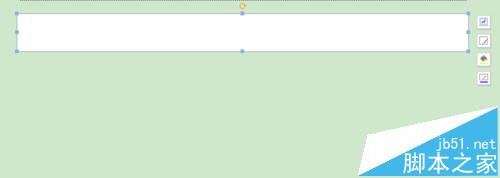
3、把你想要编辑的文字复制在文本框里面或者直接在文本框内打字也是可以的,我呢是用的复制与粘贴。
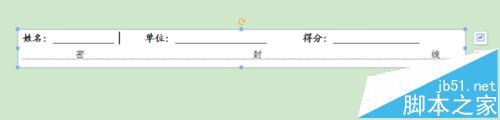
在WPS表格中怎么插入批注?批注怎么使用?
坐办公室的亲们经常会做一些报表,例如什么酒水报表、工资表、值班表,做的时候遇到特殊的情况,需要在表中备注一些信息,这个时候就用到插入批注了,那么在WPS表格中怎么插入批注?批注怎么使用?下面小编就为大家介绍一下,来看看吧
4、把复制到你所要编辑的试卷当中去,再向左旋转90度,再打开布局选项,把执行:文字环绕——四周型环绕,把它调到试卷的左边,如图
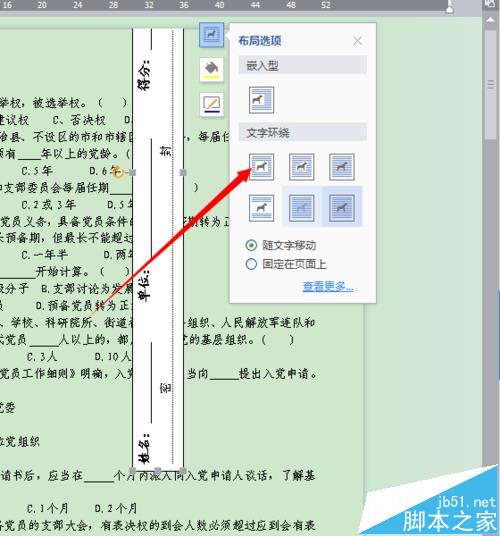
5、利用相同的方法,也可以在上面的基础上修改一下,只要密封线,放在对应的位置就行了。一左,一右。

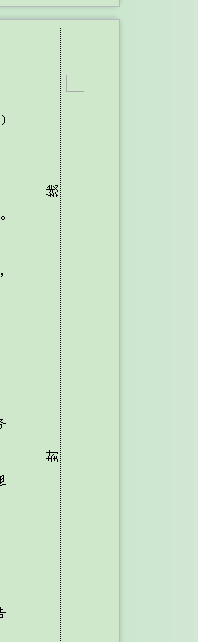
注意事项:
1、一张试卷的密封线要在同一位置,所以你必须要根据页边距来移动位置,左、右边距相同便于调整密封线的位置。
2、文本框的颜色应设置为无色,填充颜色无色,轮廓色无色,不然打印出来有边框。
在WPS文字中怎么插入图形页眉页脚?
我们使用WPS处理文稿的时候,有时候需要插入页眉或者页脚,我们可以在页眉或者页脚中插入自己需要的内容,下面小编就为大家介绍在WPS文字中怎么插入图形页眉页脚方法,来看看吧






